- 安卓下载 相关标签
类型:数据库类
语言:简体中文
更新: 2025-05-13 04:35:38
大小:267.7 GB
平台:Win All
- 1[数据库类]Oracle数据库下载 中文免费版
- 2[数据库类]mysql数据库下载 v5.7.25 免费版
- 3[数据库类]Microsoft SQL Server 2005最新版 简体中文版
- 4[数据库类]Database Browser Portable(数据库查看器)v5.3.1.6 英文绿色便携版
- 5[数据库类]啄木鸟数据库内容替换工具 v1.4.0 中文绿色免费版
- 6[数据库类]数据库损坏修复脚本 v1.0 绿色版
- 7[数据库类]phpMyAdmin 官方多语版
- 8[数据库类]数据库自动备份工具(支持多数据库同时备份)v1.1 中文绿色免费版
- 9[数据库类]桌面数据库 官方版
- 10[数据库类]巨人数据库压缩工具(减小数据库大小并加快访问速度)v1.0 简体中文绿色免费版
PostgreSQL中文版是一款经典的数据库类的电脑软件。PostgreSQL客户端经常被用于对象关系数据库的管理,深受广大编程人员的喜爱。PostgreSQL中文版支持市面上大部分操作系统,包括WINDOWS、Linux、UNIX、MAC OS X、BSD等等,用户可以随时体验到PostgreSQL中文版带来的强大功能,非常的实用。
PostgreSQL中文版拥有非常稳定的性能,并且PostgreSQL中文版占用内存非常的小,用户不用担心他会崩溃,从而丢失自己的数据。PostgreSQL中文版还支持多国的语言,用户可以轻松地使用,上手特别快。

PostgreSQL中文版特色
支持多种操作系统
PostgreSQL支持的操作系统包括WINDOWS、Linux、UNIX、MAC OS X、BSD等等
基本功能强大
PostgreSQL支持acid、关联完整性、数据库事务、Unicode多国语言。
稳定性强
相关试验称PostgreSQL程序从未崩溃过,即使是高压力活动,也未曾有过。
支持面广,受众人群大
PostgreSQL支持临时表、各种索引功能、数据域、事务支持、储存过程支持。PostgreSQL还可使用UDF进行函数的扩展。
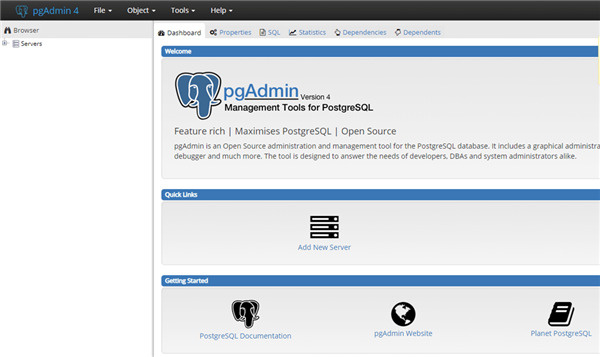
软件功能
1、PostgreSQL的软件结合了SQL-2/SQL-92和SQL-3/SQL-99的优势;
2、PostgreSQL包括了目前世界上最丰富的数据类型的支持,其中有些数据类型可以说连商业数据库都不具备,比如IP类型和几何类型等;
3、PostgreSQL是全功能的自由软件数据库,很长时间以来,PostgreSQL是唯一支持事务、子查询、多版本并行控制系统、数据完整性检查等特性的唯一的一种自由软件的数据库管理系统。直到最近才有Inprise的InterBase以及SAP等厂商将其原先专有软件开放为自由软件之后才打破了这个唯一。
4、PostgreSQL拥有一支非常活跃的开发队伍,目前的提交人员已经超过三十人,而且在许多黑客的努力下,PostgreSQL的质量日益提高,也从另外一个侧面上增加了人们使用PostgreSQL的信心,毕竟数据库管理系统不能象桌面操作系统那样一天宕一次还让人觉得挺满意。
PostgreSQL中文版使用教程
首先登录postgresq,使用pgadmin进行登录,找到一个数据库;
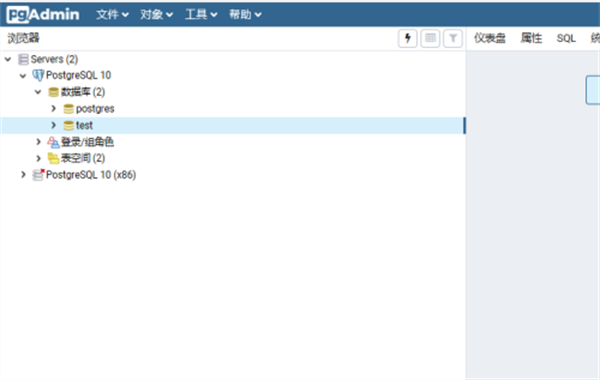
接着展开目录,如下图所示;
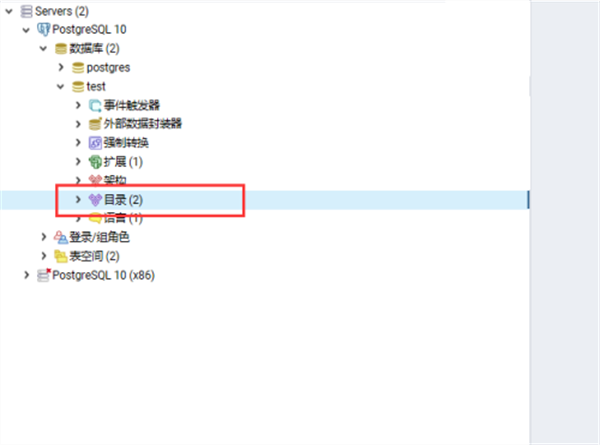
然后就可以看到类型了,如下图所示,双击展开;
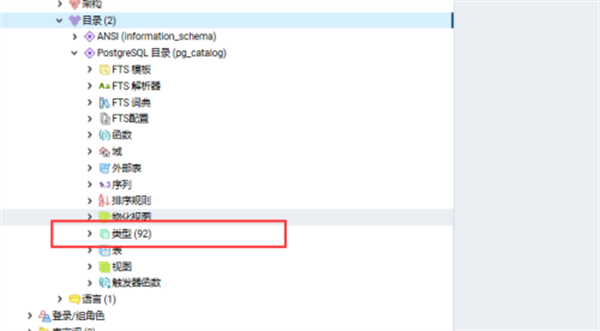
接下来就可以看到postgresql中所有的数据类型,网上的类型都是在这里找的

然后右键单击一个类型,选择属性
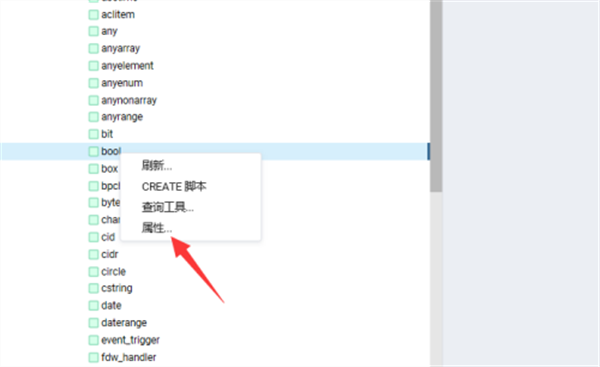
在弹出的界面中就可以看到它的简单的一些信息了,如下图所示
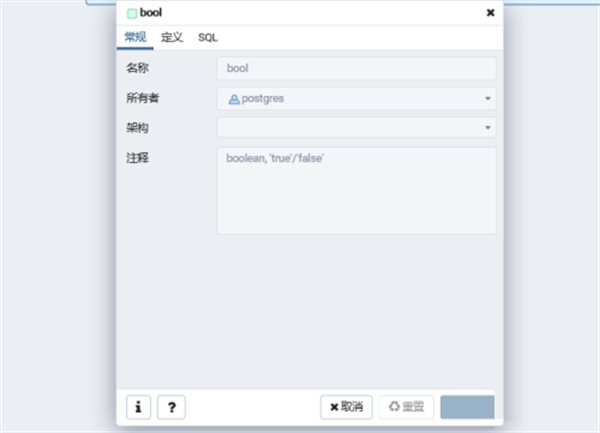
安装方法
1、将PostgreSQL下载下来,并解压到当前文件夹中,点击其中的postgresql-12.3-1-windows-x64。exe应用程序,进入安装向导界面,接着点击下一步。
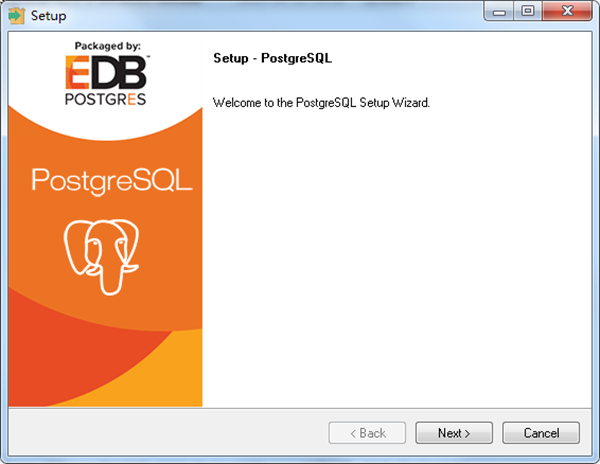
2、选择软件安装位置界面,建议用户们安装在D盘中,选择好安装位置点击下一步。然后我们按照顺序设置密码、语言、安装等操作。
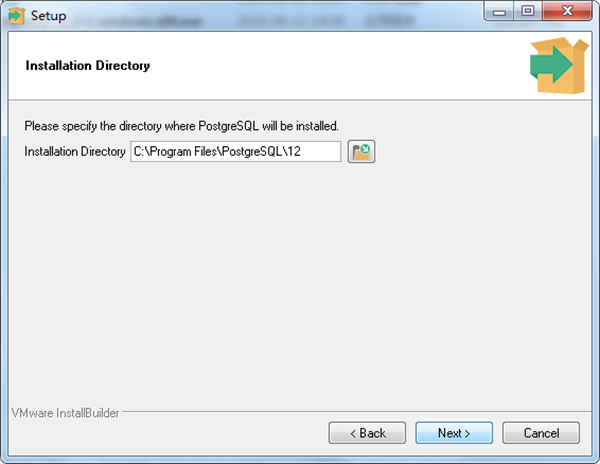
3、PostgreSQL安装结束,点击完成即可。
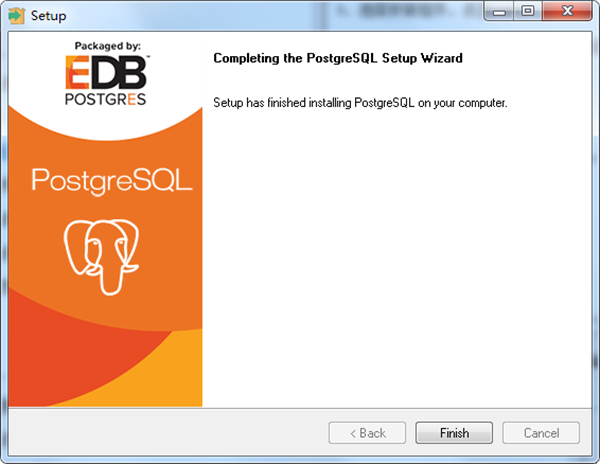
安装小结:首先在本站下载好PostgreSQL的软件安装包,解压后打开exe文件,进入安装向导。根据提示按步骤进行安装,安装时可选择默认安装位置安装,也可以自定义安装位置。勾选好相应的快捷方式后,进入安装程序,稍作等待后即可安装完成,畅享这款软件。
PostgreSQL中文版常见问题
PostgreSQL如何添加新用户和新数据库?
方法一,使用PostgreSQL控制台。
首先,新建一个Linux新用户,可以取你想要的名字,这里为dbuser。
sudo adduser dbuser
然后,切换到postgres用户。
sudo su - postgres
下一步,使用psql命令登录PostgreSQL控制台。
这时相当于系统用户postgres以同名数据库用户的身份,登录数据库,这是不用输入密码的。如果一切正常,系统提示符会变为"postgres=#",表示这时已经进入了数据库控制台。以下的命令都在控制台内完成。
第一件事是使用password命令,为postgres用户设置一个密码。
password postgres
第二件事是创建数据库用户dbuser(刚才创建的是Linux系统用户),并设置密码。
CREATE USER dbuser WITH PASSWORD 'password';
第三件事是创建用户数据库,这里为exampledb,并指定所有者为dbuser。
CREATE DATABASE exampledb OWNER dbuser;
第四件事是将exampledb数据库的所有权限都赋予dbuser,否则dbuser只能登录控制台,没有任何数据库操作权限。
GRANT ALL PRIVILEGES ON DATABASE exampledb to dbuser;
最后,使用q命令退出控制台(也可以直接按ctrl+D)。

方法二,使用shell命令行。
添加新用户和新数据库,除了在PostgreSQL控制台内,还可以在shell命令行下完成。这是因为PostgreSQL提供了命令行程序createuser和createdb。还是以新建用户dbuser和数据库exampledb为例。
首先,创建数据库用户dbuser,并指定其为超级用户。
sudo -u postgres createuser --superuser dbuser
然后,登录数据库控制台,设置dbuser用户的密码,完成后退出控制台。
sudo -u postgres psql
password dbuser
接着,在shell命令行下,创建数据库exampledb,并指定所有者为dbuser。
sudo -u postgres createdb -O dbuser exampledb
PostgreSQL官方版怎么更改端口号?
首先打开PostgreSQL官方版,点击data,找到postgresql。conf文件;
然后找到port行,修改port的值;
接着打开运行,输入services。msc命令,定位到postgresql服务;
最后重新启动服务就可以了。
PostgreSQL官方版怎么修改时区?
1、进入PostgreSQL官方版的安装目录
2、找到data文件夹,打开进入
3、点击打开postgresql.conf文件
4、找到timezone
5、默认值是Asia/Hong_Kong,修改成自己想要的时区
6、最后重启postgresql
PostgreSQL中文版 v14.0.1 客户端其他版本
用户评论
最新评论
- 置顶 河北承德电信 网友 敷衍
好东西值得分享
- 置顶 山东菏泽联通 网友 星星少女?
凡事要乘早
- 置顶 甘肃定西电信 网友 东风寄千愁
谢谢小编大大分享,支持一下。。。
- 置顶 河南开封电信 网友 等过春秋
这软件好用,奥力给
- 置顶 云南保山联通 网友 一米阳光°几度温暖
成功下载&成功使用


 Orca最新版下载 v4.5.6 官方版
Orca最新版下载 v4.5.6 官方版 microsoft sql server 2000官方下载 免费版
microsoft sql server 2000官方下载 免费版 microsoft visual foxpro免费下载 v6.0 官方版
microsoft visual foxpro免费下载 v6.0 官方版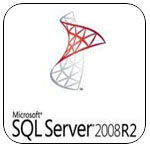 sql server 2008 r2官方下载 含序列号 中文版
sql server 2008 r2官方下载 含序列号 中文版 firebird数据库下载 v3.0.3 绿色版
firebird数据库下载 v3.0.3 绿色版 sql2000数据库下载 32/64 完整版
sql2000数据库下载 32/64 完整版 visual foxpro中文版下载 v9.0 电脑版
visual foxpro中文版下载 v9.0 电脑版 sql server2012数据库中文版下载 免费版
sql server2012数据库中文版下载 免费版 mongodb绿色版下载 v4.0.3 中文免费版
mongodb绿色版下载 v4.0.3 中文免费版 WinSCP客户端 v5.19.5 免费版
WinSCP客户端 v5.19.5 免费版 Sql Server官方版下载 v2012 电脑版
Sql Server官方版下载 v2012 电脑版 MySQL官方中文版下载 v8.0.11 最新版本
MySQL官方中文版下载 v8.0.11 最新版本 SqliteStudio最新版下载 v3.3.0 汉化版
SqliteStudio最新版下载 v3.3.0 汉化版 xampp中文绿色版下载 v8.0.2 免费版
xampp中文绿色版下载 v8.0.2 免费版 Microsoft SQL Server2020最新安装包下载 百度网盘分享 中文免费版
Microsoft SQL Server2020最新安装包下载 百度网盘分享 中文免费版 sqlite编辑器最新版下载 v4.0.2 中文汉化版
sqlite编辑器最新版下载 v4.0.2 中文汉化版 Full Convert官方最新版下载 v21.4.1644.0 免费试用版
Full Convert官方最新版下载 v21.4.1644.0 免费试用版 XAMPP官方中文版下载 v8.0.2 最新版
XAMPP官方中文版下载 v8.0.2 最新版 BeetlSQL数据库访问工具官方下载 v2.9.6 最新版
BeetlSQL数据库访问工具官方下载 v2.9.6 最新版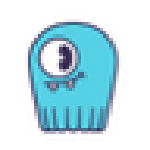 ScyllaDB数据库管理软件 v4.2.2 官方版
ScyllaDB数据库管理软件 v4.2.2 官方版 msde管理工具免登录下载 v1.0.4 最新版
msde管理工具免登录下载 v1.0.4 最新版 OrientDB(图形化数据库管理软件) v3.1.5 官方版
OrientDB(图形化数据库管理软件) v3.1.5 官方版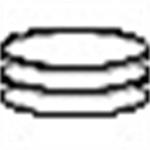 sqlite database browser查看器下载 v5.3 免费版
sqlite database browser查看器下载 v5.3 免费版 sqldbx最新版下载 v6.00 中文专业版
sqldbx最新版下载 v6.00 中文专业版 Mongood(MongoDB管理工具)免费下载 v0.6.2 官方版
Mongood(MongoDB管理工具)免费下载 v0.6.2 官方版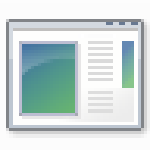 pgweb(PostgreSQL)管理系统 v0.11.7 免费版
pgweb(PostgreSQL)管理系统 v0.11.7 免费版 DB2ToMsSql数据库转移工具 v2.8 官方版
DB2ToMsSql数据库转移工具 v2.8 官方版 XmlToPostgres(PostgreSQL导入XML数据工具) v2.1 官方版
XmlToPostgres(PostgreSQL导入XML数据工具) v2.1 官方版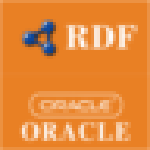 RdfToOracle数据转换软件最新下载 v1.5 官方版
RdfToOracle数据转换软件最新下载 v1.5 官方版 jailer官方版下载 v9.1.1 中文汉化版
jailer官方版下载 v9.1.1 中文汉化版 Oracle数据库管理工具免费下载 v15.0 中文版
Oracle数据库管理工具免费下载 v15.0 中文版 MyLobEditor数据库编辑软件下载 v3.0 中文版
MyLobEditor数据库编辑软件下载 v3.0 中文版 oracle 10g数据库客户端32位/64位下载 官方版
oracle 10g数据库客户端32位/64位下载 官方版 access数据库查看器中文版下载 v2.0 绿色版
access数据库查看器中文版下载 v2.0 绿色版
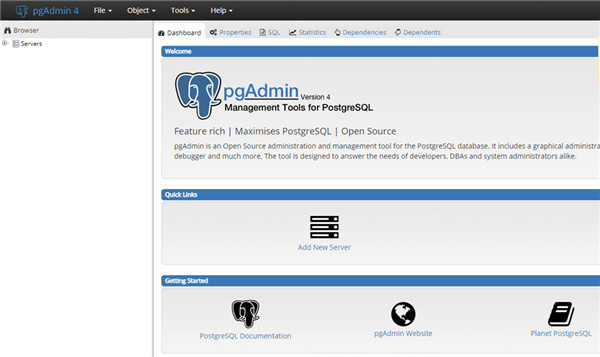
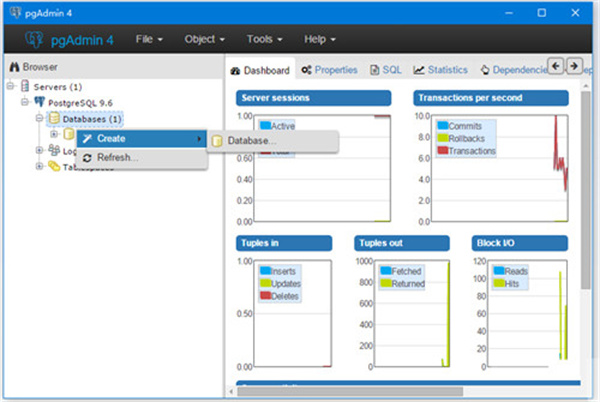

 visual foxpro 9.0官方下载 中文版
visual foxpro 9.0官方下载 中文版 power builder官方下载 v9.0 汉化版
power builder官方下载 v9.0 汉化版 microsoft office access免费版下载 2020 电脑版
microsoft office access免费版下载 2020 电脑版 Apache HTTP Server下载 v2.4.41 官方版
Apache HTTP Server下载 v2.4.41 官方版 Postgresql数据库下载 v10.4 中文版
Postgresql数据库下载 v10.4 中文版 sqlmap下载安装 v0.9 完整汉化版
sqlmap下载安装 v0.9 完整汉化版 DB Commander官方下载 V2000 中文版
DB Commander官方下载 V2000 中文版 mysql workbench汉化下载 v8.0.19 中文版
mysql workbench汉化下载 v8.0.19 中文版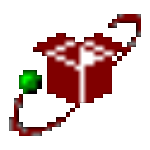 DBC2000官方下载 v5.65 汉化版
DBC2000官方下载 v5.65 汉化版